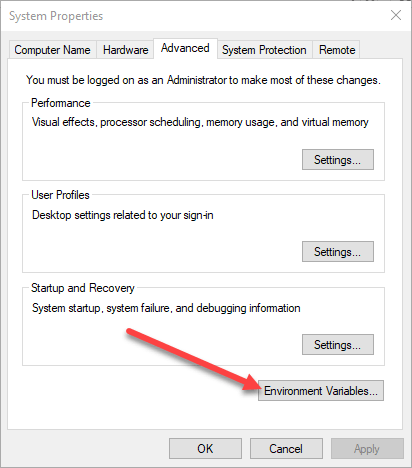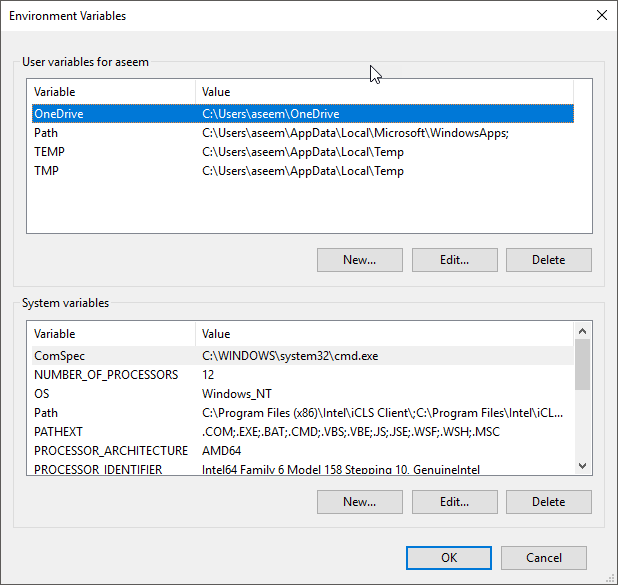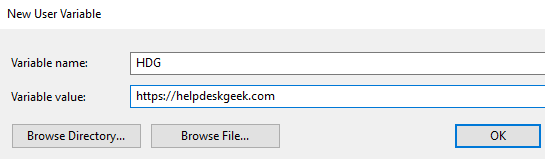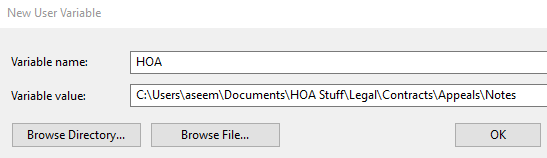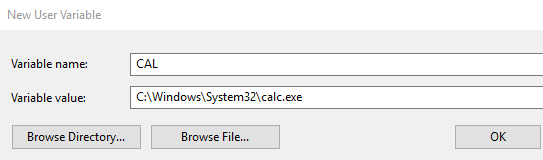โดยค่าเริ่มต้น Windows ใช้ตัวแปรสภาพแวดล้อมบางอย่างเพื่อให้ผู้ใช้สามารถเข้าถึงเส้นทางและไดเรกทอรีภายในระบบปฏิบัติการได้อย่างรวดเร็ว ซึ่งจะช่วยให้ Windows สามารถนำทางได้ง่ายขึ้น คุณสามารถสร้างเส้นทางตรงและทางลัดไปยังแอปไดเร็กทอรี URL และอื่น ๆ ได้

สภาพแวดล้อม ตัวแปรใน Windows ถูกจัดคิวด้วยอักขระเปอร์เซ็นต์ (%) คุณสามารถเริ่มต้นได้ง่ายๆด้วยการเปิดเมนูเริ่มต้นและพิมพ์คำสั่งต่อไปนี้ลงในช่องค้นหาและกด Enter
%appdata%%temp% %userprofile% %homepath%
แจ้งให้ทราบว่าถ้าคุณพิมพ์คำว่า appdataลงในช่องค้นหาก็จะแสดงผลลัพธ์ที่แตกต่างกันออกไป อย่างไรก็ตามหากคุณพิมพ์คำว่า % appdata%ลงในช่องค้นหาคุณจะเรียกใช้ตัวแปรสภาพแวดล้อมและคุณจะถูกนำไปที่ AppData Roaming
p>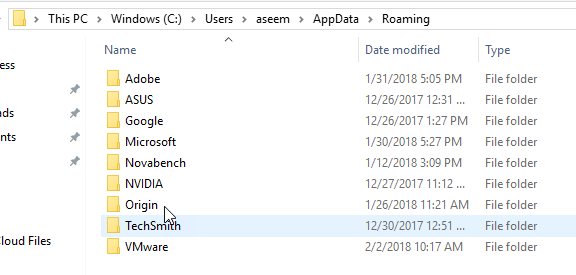
ตอนนี้คุณคุ้นเคยกับการใช้ตัวแปรสภาพแวดล้อมเล็กน้อยแล้วเรามาเริ่มต้นในการเพิ่มแก้ไขหรือลบตัวแปรสภาพแวดล้อม คลิกปุ่มเริ่มและพิมพ์ ตัวแปรสภาพแวดล้อมลงในช่องค้นหา คลิก แก้ไขตัวแปรสภาพแวดล้อมระบบ
จะเป็นการเปิดกล่องโต้ตอบ คุณสมบัติของระบบลงในแท็บ ขั้นสูงคลิกที่ปุ่ม ตัวแปรด้านสิ่งแวดล้อมที่ด้านล่าง
การดำเนินการนี้จะแสดงกล่องโต้ตอบ ใน Windows 10 มีลักษณะแตกต่างกันเล็กน้อยใน Windows 7 แต่ทำงานในลักษณะเดียวกัน กล่องโต้ตอบแบ่งออกเป็นสองส่วนดังนี้ด้านบนสำหรับตัวแปรของผู้ใช้และด้านล่างของตัวแปรระบบ
ตอนนี้ขอเพิ่มตัวแปรสภาพแวดล้อมที่ง่ายมาก ไปที่ Windows 10. คลิกปุ่ม ใหม่ที่อยู่ในส่วน ตัวแปรผู้ใช้นี่จะนำเสนอหน้าต่าง ผู้ใช้ใหม่ตัวแปรซึ่งคุณสามารถกำหนด ชื่อตัวแปรและ ค่าตัวแปร
พื้นที่ข้อความ ชื่อตัวแปร:ช่วยให้คุณสามารถกำหนดชื่อที่เรียบง่ายสำหรับตัวแปรสภาพแวดล้อมได้ พื้นที่ข้อความ ค่าตัวแปร:ช่วยให้คุณสามารถกำหนดเส้นทางหรือค่าอื่น ๆ ที่เรียกใช้เมื่อใช้ชื่อตัวแปร ดังนั้นขอสร้างตัวแปรสภาพแวดล้อมแบบง่ายๆเพื่อเปิดเว็บไซต์ Help Desk Geek ต่อไปนี้เป็นค่า:
คลิกปุ่ม ตกลงเพื่อเพิ่มตัวแปรที่กำหนดเองแล้วคลิก OKในหน้าต่างตัวแปรสภาวะแวดล้อมเพื่อปิดและใช้ตัวแปร
ด้วยวิธีนี้คุณสามารถทดสอบตัวแปรได้แล้ว ในสองวิธีที่แตกต่างกัน ประการแรกถ้าคุณต้องการเปิดใช้งานจากเมนู Start คุณต้องรีสตาร์ทเครื่องคอมพิวเตอร์ ด้วยเหตุผลบางอย่างถ้าคุณไม่รีสตาร์ทจะสามารถเรียกใช้งานได้โดยใช้ Explorer หรือใช้คำสั่ง เรียกใช้Explorer:
เรียกใช้คำสั่ง (Windows key + R)
สวยเจ๋งใช่มั้ย? นอกจากนี้คุณยังสามารถสร้างตัวแปรสภาพแวดล้อมที่กำหนดเองเพื่อเปิด Explorer ลงในไดเร็กทอรีเฉพาะได้
นี่เป็นประโยชน์ถ้าคุณมักจะต้องไปยังไดเรกทอรีที่อยู่ในลำดับชั้นของไฟล์ ตัวอย่างเช่นนี่คือไดเร็กทอรีที่ฉันต้องเข้าถึงบ่อย:
C:\Users\aseem\Documents\HOA Stuff\Legal\Contracts\Appeals\Notes
แทนที่จะต้องคลิกผ่านไดเร็กทอรีทั้งหมดเหล่านี้ฉันสามารถสร้างตัวแปรสภาพแวดล้อมของผู้ใช้ใหม่ได้เช่น:
ตอนนี้ใน Explorer สิ่งที่ฉันต้องทำก็คือพิมพ์ % HOA%ลงในแถบที่อยู่แล้ว จะนำฉันไปยังไดเรกทอรีที่! นอกจากนี้คุณยังสามารถคลิกที่ปุ่ม เรียกดูไดเรกทอรีหรือ เรียกดูไฟล์เพื่อรวมเส้นทางไปยังโฟลเดอร์หรือไฟล์ที่ต้องการได้ง่ายขึ้น
ตัวเลือกไฟล์คือ น่าสนใจเพราะหมายความว่าคุณสามารถสร้างตัวแปรสภาพแวดล้อมเพื่อเปิดใช้งานโปรแกรม ตัวอย่างเช่นคุณสามารถชี้ตัวแปรสภาพแวดล้อมไปยังไฟล์ EXE ใดก็ได้ในระบบของคุณ เมื่อคุณเรียกใช้ตัวแปรก็จะเปิดตัวโปรแกรม
ตัวอย่างข้างต้นเป็นตัวอย่างที่ไม่ดีเนื่องจากคุณสามารถคลิกที่เริ่มและพิมพ์ได้ง่ายขึ้น ใน calมากกว่าที่จะพิมพ์% CAL% อย่างไรก็ตามหากคุณมีแฟ้มโปรแกรมปฏิบัติการที่กำหนดเองที่เก็บไว้ในไดเร็กทอรีแบบสุ่มในพีซีของคุณนี่เป็นวิธีที่ง่ายในการเปิดใช้งานโดยไม่ต้องไปหาข้อมูล สนุก!